讯飞星火是一款人工智能模型软件,提供了相当全面的智能人工模式,那么讯飞星火怎么文章改写?讯飞星火文章改写的操作流程?下面就让小编给大家解答下吧!

讯飞星火怎么文章改写?
1、打开讯飞星火软件,点击主界面上的“智能体”图标。
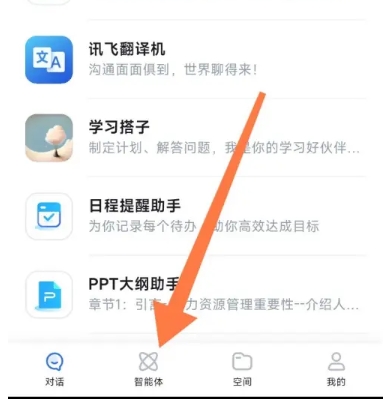
2、然后找到并点击“文章改写助手”图标来进入文章改写功能。
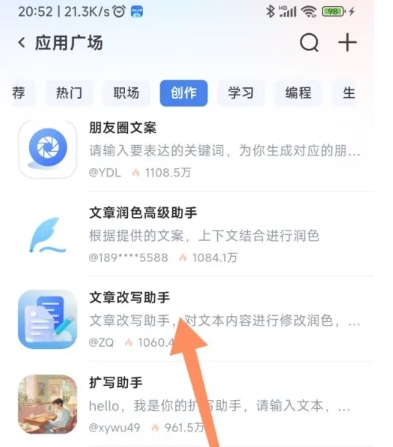
3、可以直接在文章改写界面输入你想要改写的文章内容,你可以设置改写的参数,如改写程度、风格等,设置完成后点击“开始改写”按钮,讯飞星火将开始对你输入或导入的文章进行改写。
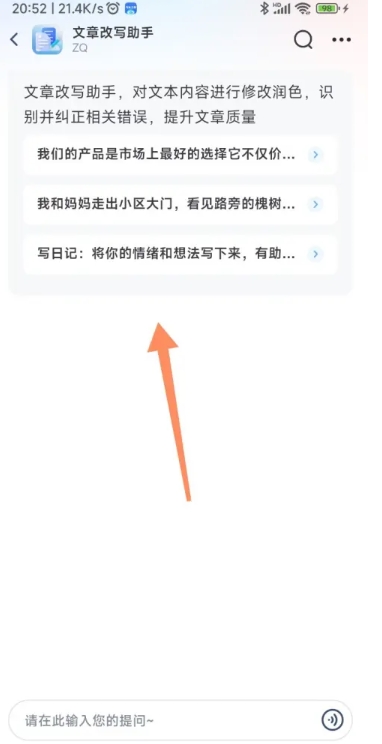
以上就是华军小编为您整理的讯飞星火怎么文章改写?讯飞星火文章改写的操作流程啦,希望能帮到您。


canva可画怎么修改字体颜色?-canva可画修改字体颜色步骤分享